无提示测试疑难解答
Microsoft eCDN 静默测试框架允许在多个设备上轻松运行模拟,以模拟和检查给定网络在实时视频事件负载下的行为方式。 所有发现结果都以逻辑方式显示在 eCDN 的分析仪表板Microsoft。
潜在问题:
- 无法创建无提示测试
- 没有运行器 (或对等) 参与无提示测试
- 无法验证无提示运行器的实例化
- 缺乏分析
- 对等互连效率低
- 并发查看者和已分配设备之间的巨大差异
无法创建无提示测试的解决方案
如果缺少用于创建无提示测试的加 (+) 按钮,请确保Microsoft Entra 用户分配了授予静默测试 修改 权限的相应角色。 有关详细信息,请参阅 管理访问 文档中的适用角色。

运行器参与无提示测试的解决方案
查看 静默测试过程概述 以确保符合性。 有关详细信息,请继续阅读此故障排除指南。
无法验证无提示运行器实例化的解决方案
无声运行器设计为对用户不显眼,因此验证实例化不是一项直接的努力。 下面是在寻求验证静默运行器是否处于活动状态时要查找的内容。
- 无提示测试仪表板中的“已连接客户端”计数。
- 日志文件的存在,其中
"$env:TEMP\p5_log_" + $TestID + ".txt"$env:TEMP是系统设置的路径,$TestID值在脚本中设置。 例如“C:\Users\MYUSERNAME\AppData\Local\Temp\p5_log_123.txt” - 其中每个后台进程的存在。
-
powershell或pwsh- 运行无提示运行器脚本的隐藏 PowerShell 实例;其选择通常由终结点管理系统控制。 -
msedge或chrome- 隐藏的 Chromium 浏览器实例 () ,它扮演模拟查看者的角色。 -
cmd- 一个隐藏的命令提示符监视器进程,在超时过后结束 PowerShell 和 chromium 进程。
-
注意
使用某些终结点管理工具(如 Microsoft Intune)部署静默测试脚本时,请注意,某些工具将脚本确定为失败,因为它未在预先确定的时间内返回退出代码。 这是预期,因为脚本的运行时间很长。 建议使用不同的成功条件(例如上述一些点)来确定脚本是否成功。
缺少分析的解决方案
如果缺少分析,则假定单个客户端与 eCDN 的后端Microsoft之间存在阻塞。 打开 管理控制台 ,然后导航到 “高级 > 静默测试器”,开始进行故障排除。 在该页面的右上角,你将找到一个问号 (?) 链接,可转到帮助程序页面,可在其中找到有关步骤 1 和 3 的其他信息。 或者,也可以参阅 如何执行无提示测试。
打开 直接运行器 URL,注意使用租户 ID 而不是
TENANT_ID_HERE占位符。 根据此处提供的模板 URL 构造它,也可以使用 在帮助程序页中找到的预生成 URL。 直接运行器页面模拟单个查看器,我们将通过该查看器调查所需连接的状态。https://st-sdk.ecdn.teams.microsoft.com/?customerId=TENANT_ID_HERE&adapterId=Direct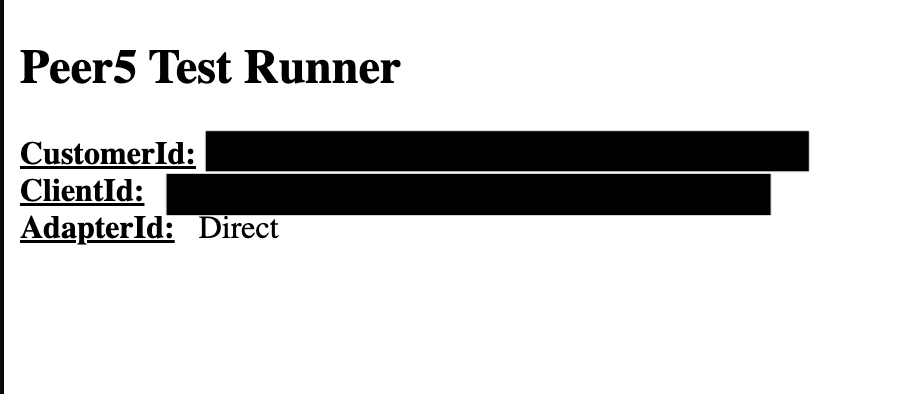
显示浏览器的 DevTools。 在 Microsoft Edge 上,右键单击页面,然后选择“检查”。
重要
在以下步骤中启动无提示测试 之前 ,必须打开 DevTools,否则不会捕获关键会话启动信息以供分析。
返回“静默测试器”页,启动“计划 (静默) 测试”,将默认设置保留为视频质量。 将视频质量设置为静态值,例如
480p - 1Mbps,以消除可变性。 启动后, 直接运行器 页面上会显示一个灰色的 DIV 条,文本为“持续测试”,以确认流已开始,如此示例图所示。还可以通过在 DevTool 的“网络”选项卡中观察视频区块下载来确认会话正在进行。
检查 DevTool 的 “网络 ”和“ 控制台 ”选项卡的错误。 请特别注意会话的开始。
记下任何红色错误,不包括已知且不起眼的“字体”错误。 任何可能指示 eCDN Microsoft阻塞的错误都是故障排除工作的一个合理线索。
例如,在“控制台”选项卡中,你可能会看到类似于下图的连接拒绝错误。

这可能表示我们的域
ecdn.teams.microsoft.com尚未添加到第三方平台页面的“网站允许列表”下的允许列表中。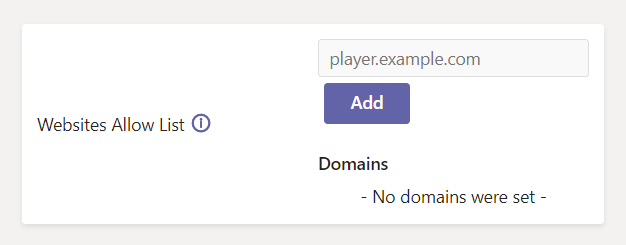
或者,你的 IP 可能未包含在“安全”页的“最终用户 IP 允许列表”中。
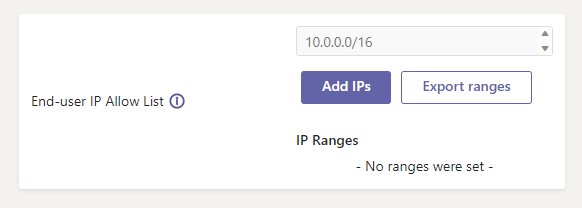
注意
两个筛选器都不需要输入 eCDN Microsoft才能正常工作。 也就是说,使其中任一筛选器保持未填充状态会禁用该筛选器。
如果未获取 HTTP 视频数据区块,则可能意味着某些内容阻止了你连接到我们的后端;是否为防火墙、代理等。如果可以识别被阻止的 URL 或协议,请与网络和/或安全团队核实是否允许此类连接。 查看以下文档以确保已创建适当的异常: 网络要求、 云和安全文档。
提示
还可以使用 我们的“测试人员 ”页来识别潜在的网络问题,例如防火墙阻止 Websocket 连接。 如果“网络”部分下的任何项都标有红色 X,请下载报告并将其发送给Microsoft客户成功客户经理,以获取查看和支持。
低对等互连效率的解决方案
如果在 20) 以下 (客户端太少的情况下进行静默测试,则通常会出现对等互连效率低的情况。 通过增加客户端数,可以扩大对等互连组,从而提高对等互连效率。 有关其他潜在原因的列表以及如何对每种原因进行故障排除,请参阅 低效率故障排除 。
并发查看者和已分配设备之间存在较大差异的解决方案
这种情况通常在以下情况下发生:
- 本地或公司安全软件正在阻止 eCDN Microsoft
- 在过渡期间进行无提示测试, (员工离开办公室并关闭工作站)
下面介绍如何进行故障排除:
避免在过渡期开始无提示测试, (员工离开办公室后) ,这可能会扭曲参与者人数。
让实时分析在 Microsoft eCDN Analytics 仪表板中反映 1 到 3 分钟。
确保未阻止运行器 URL。 有关详细信息,请参阅 缺少分析的解决方案 部分中的步骤。

